Jak odzyskać uszkodzony plik PST
Opublikowany: 2024-04-24Plik Personal Storage Format (PST) to plik danych używany przez program Outlook do przechowywania lokalnej kopii danych skrzynki pocztowej. Jednak plik PST może zostać uszkodzony z wielu powodów.
W rezultacie nie możesz wysyłać ani odbierać wiadomości e-mail, a nawet uzyskać dostępu do przechowywanych w nim elementów. Musisz więc naprawić lub odzyskać uszkodzony plik PST.
W tym artykule pokażemy różne sposoby odzyskiwania danych z uszkodzonego pliku PST. Zanim jednak przejdziemy do rozwiązań, rzućmy okiem na przyczyny uszkodzeń plików PST.
Przyczyny uszkodzenia plików PST
Istnieje wiele czynników, które mogą prowadzić do uszkodzenia plików PST. Oto kilka typowych:
- Ataki wirusów lub złośliwego oprogramowania
- Uszkodzony dysk twardy
- Niewłaściwe zamknięcie programu Outlook lub systemu
- Niezgodne dodatki programu Outlook
- Zbyt duży plik PST
- Awaria Outlooka
Sposoby odzyskiwania danych z uszkodzonego pliku PST
Poniżej wspomnieliśmy o sposobach bezpiecznego odzyskiwania danych z uszkodzonych plików PST.
Użyj narzędzia do naprawy skrzynki odbiorczej programu Outlook lub SCANPST
Firma Microsoft oferuje bezpłatne narzędzie do naprawy plików danych programu Outlook o nazwie SCANPST.exe, które jest instalowane wraz z programem Outlook. Może pomóc naprawić drobne problemy z uszkodzeniem pliku PST. Oto kroki, jak korzystać z tego narzędzia:
- Najpierw zamknij program Outlook, a następnie zlokalizuj plik SCANPST. W zależności od wersji programu Outlook narzędzie można znaleźć w następujących lokalizacjach:
- Outlook 2019: C:\Program Files (x86)\Microsoft Office\root\Office16
- Outlook 2016: C:\Program Files (x86)\Microsoft Office\root\Office16
- Outlook 2013: C:\Program Files (x86)\Microsoft Office\Office15
- Outlook 2010: C:\Program Files (x86)\Microsoft Office\Office14
- Outlook 2007: C:\Program Files (x86)\Microsoft Office\Office12
- Przejdź do lokalizacji SCANPST i otwórz ją. Na ekranie głównym kliknij Przeglądaj, aby wybrać uszkodzony plik PST.
- Kliknij przycisk Start , aby rozpocząć skanowanie.
- Jeśli to narzędzie wykryje jakiekolwiek problemy z plikiem PST, kliknij przycisk Napraw . Pamiętaj, aby wybrać opcję „Utwórz kopię zapasową zeskanowanego pliku przed naprawą”.
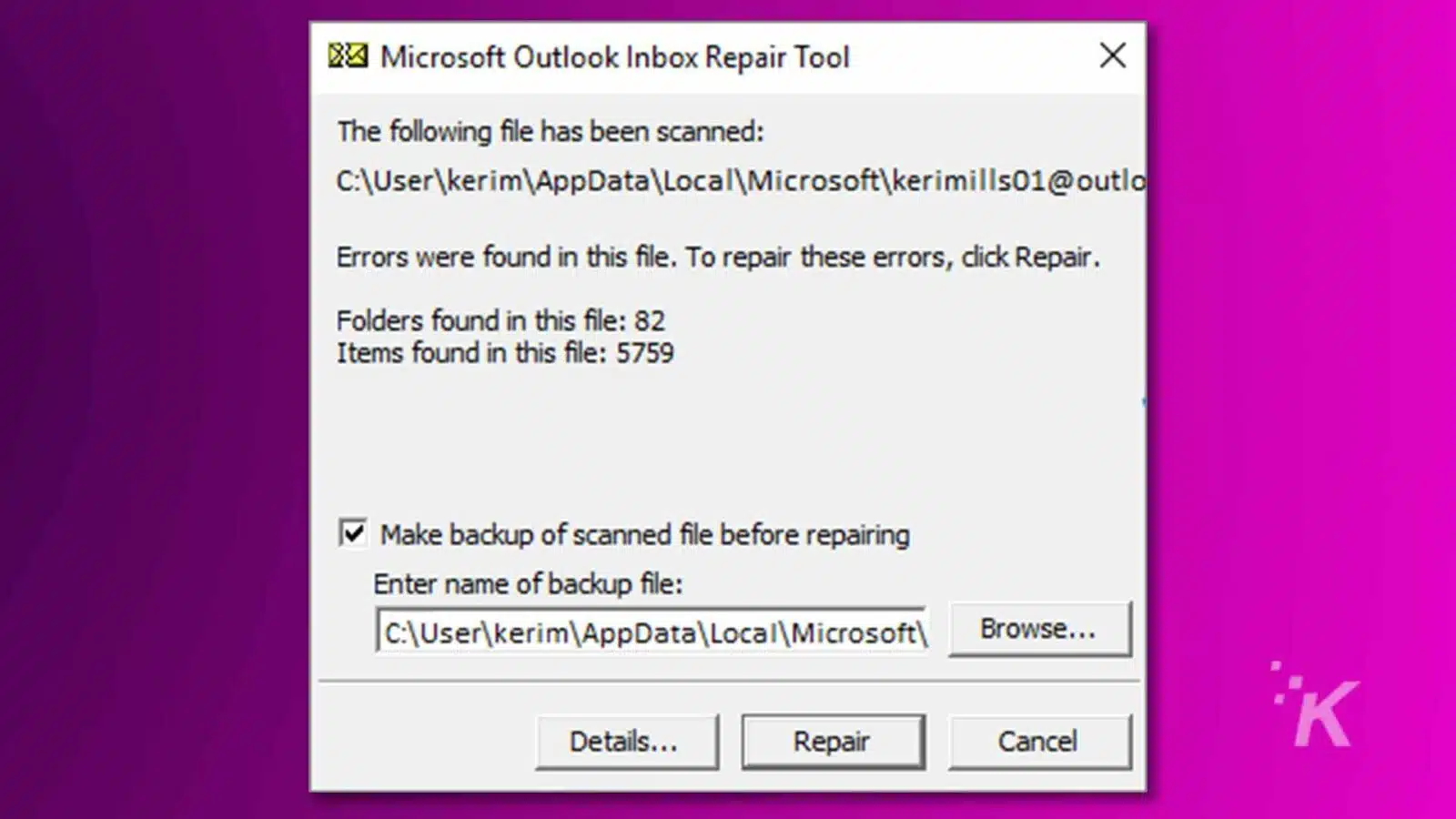
- Po pomyślnym naprawieniu uszkodzonego pliku PST zamknij narzędzie do naprawy skrzynki odbiorczej i uruchom program Outlook.
Uwaga: SCANPST nadaje się do naprawiania drobnych problemów z uszkodzeniem pliku PST. Może również nie naprawić dużych i zaszyfrowanych plików PST. Sprawdź jego ograniczenia .
Użyj narzędzia do naprawy PST innej firmy
Możesz użyć oprogramowania do odzyskiwania plików PST programu Outlook innej firmy, takiego jak Stellar Repair for Outlook , aby łatwo i szybko naprawić i odzyskać uszkodzone pliki PST.
Jest to zaawansowane narzędzie, które może naprawić nawet duże, poważnie uszkodzone pliki PST. Zaletą korzystania z tego narzędzia jest brak utraty danych w procesie naprawy.
Gwarantuje 100% integralności danych oraz utrzymuje strukturę i hierarchię folderów po naprawie pliku.
Inne możliwości tego narzędzia to:
- Pobiera wiadomości e-mail, elementy kalendarza, zadania, kontakty i wszystkie inne elementy z uszkodzonego pliku PST.
- Odzyskuje usunięte elementy z pliku PST.
- Umożliwia zapisanie danych zeskanowanego pliku w pliku DAT w celu późniejszego odzyskania zawartości.
- Oferuje filtry umożliwiające włączenie lub wykluczenie określonych elementów wiadomości e-mail.
Teraz przyjrzyjmy się krokom naprawy uszkodzonego pliku PST za pomocą tego narzędzia Stellar Repair for Outlook.
- Pobierz narzędzie ze strony produktu i zainstaluj je.
- Po instalacji otwórz narzędzie. Zostaniesz poproszony o wybranie uszkodzonego pliku PST.
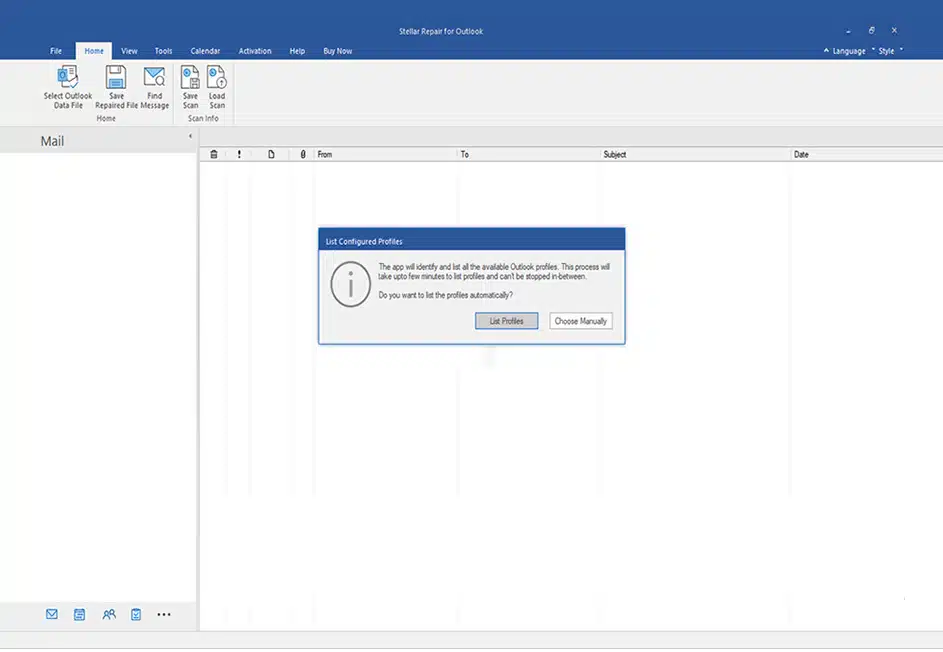
- Jeśli klikniesz opcję „Wyświetl listę profili” , narzędzie automatycznie wyświetli listę wszystkich plików PST powiązanych z Twoim profilem. Z tej listy wybierz uszkodzony plik PST i kliknij przycisk Napraw.
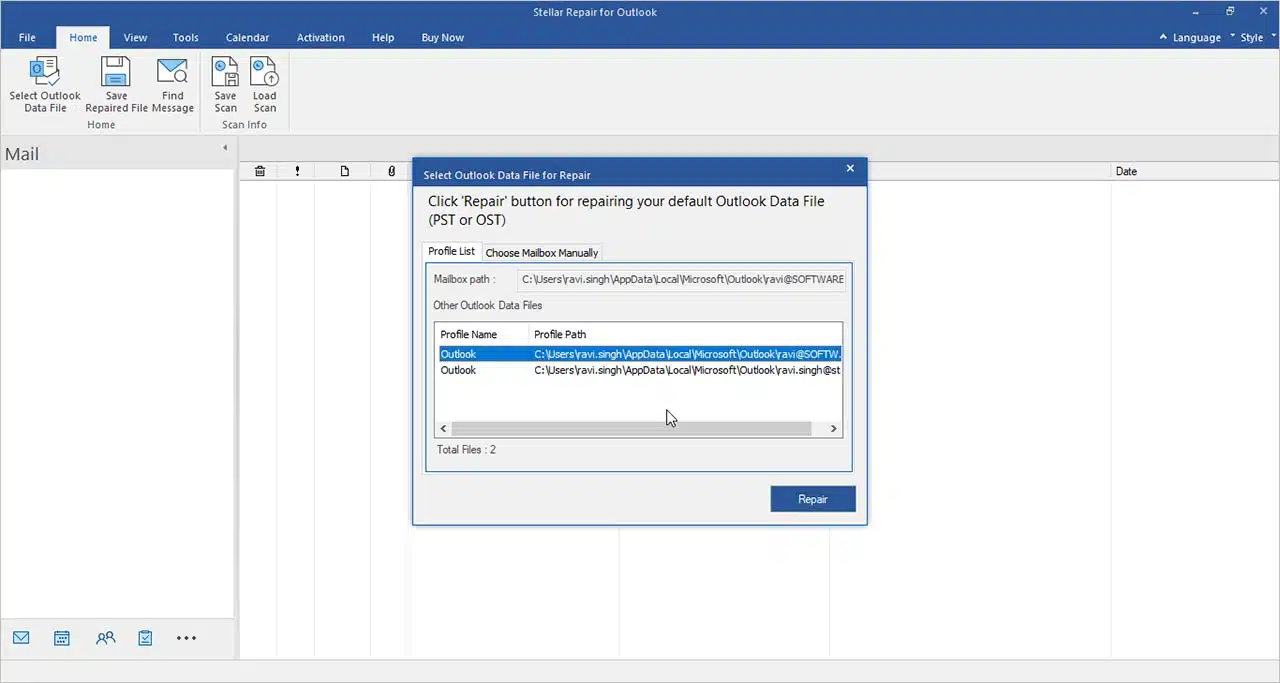
- Alternatywnie możesz wybrać opcję „Wybierz skrzynkę pocztową ręcznie”, aby ręcznie wybrać uszkodzony plik PST.
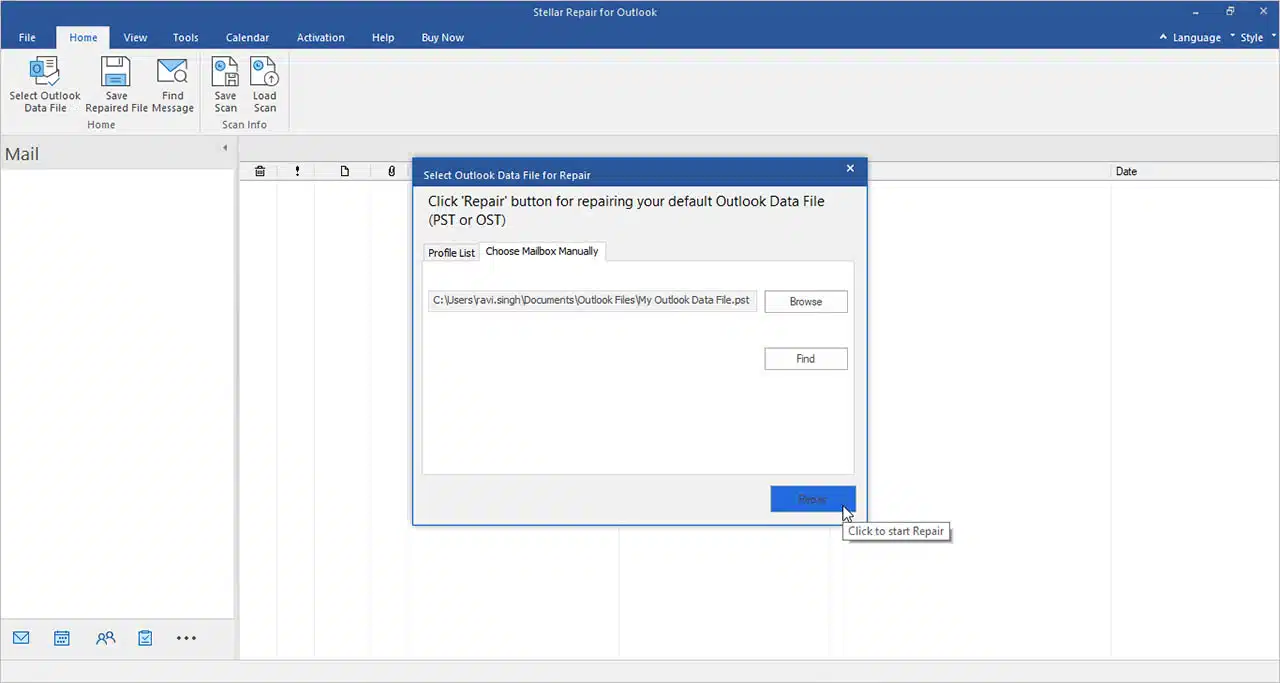
- Po kliknięciu przycisku Napraw narzędzie rozpocznie naprawę pliku. Proces ten może zająć trochę czasu, w zależności od rozmiaru pliku i stopnia uszkodzenia.
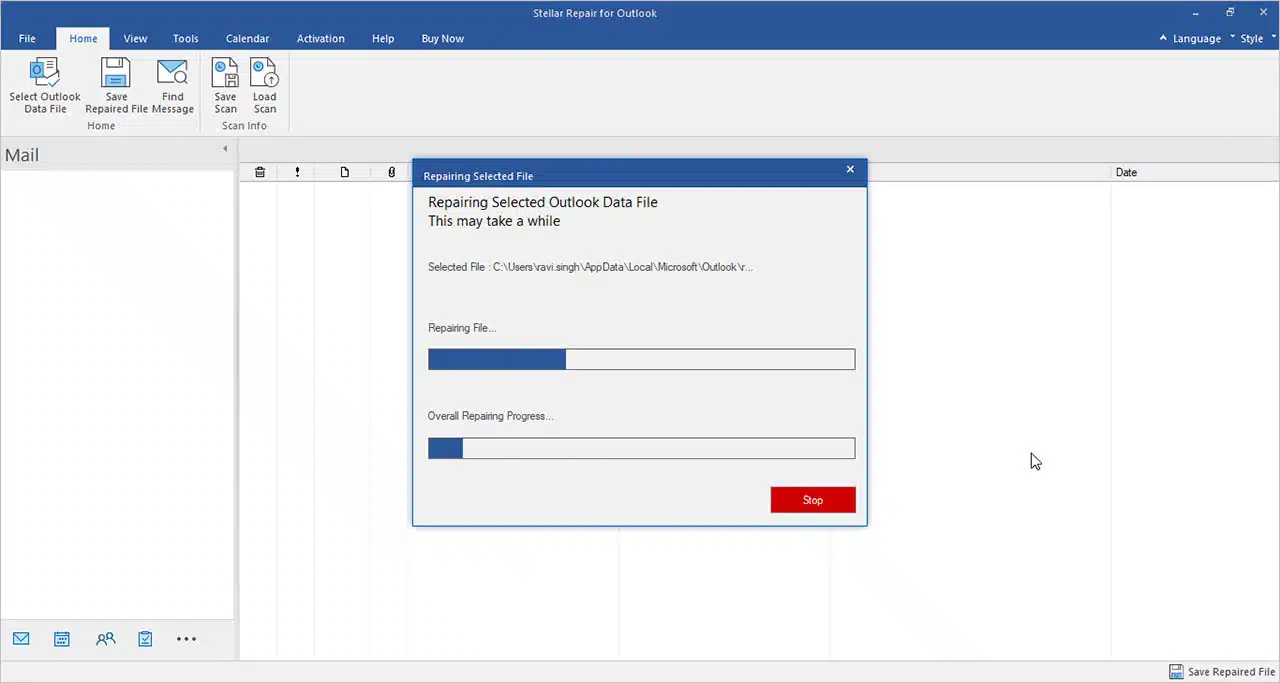
- Po zeskanowaniu narzędzie wyświetli listę wszystkich wyodrębnionych elementów. Możesz kliknąć dowolny element, aby zobaczyć jego podgląd.
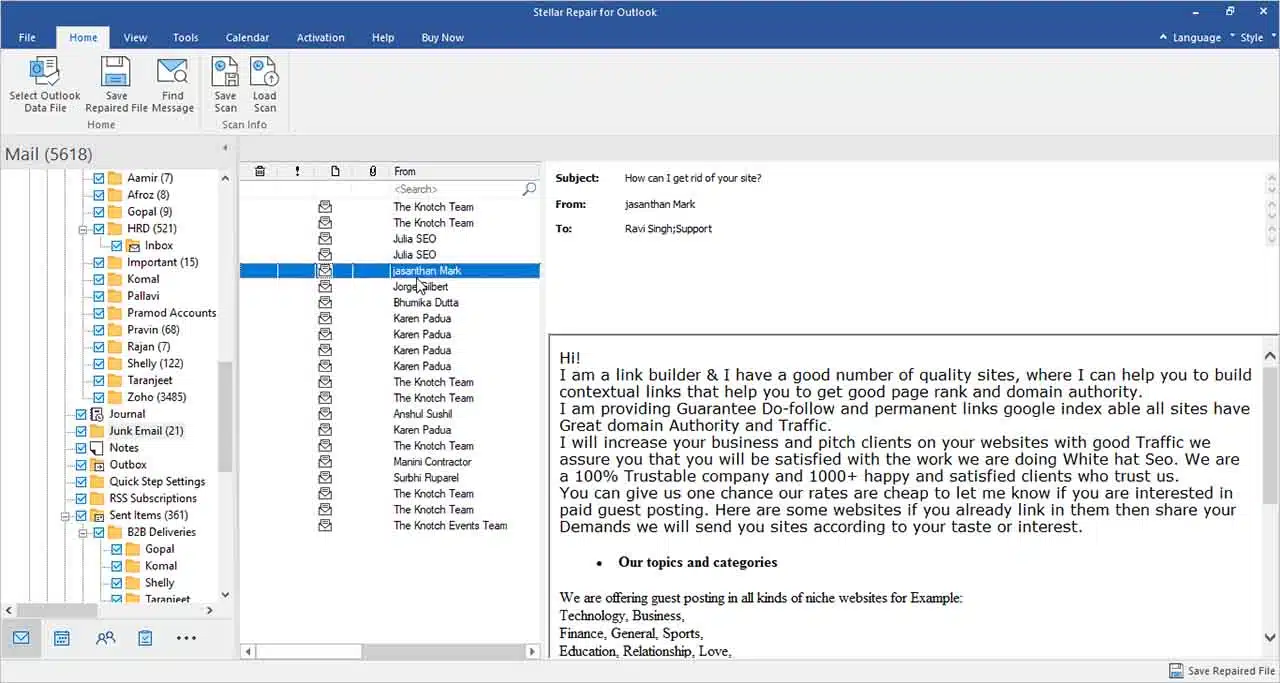
- Teraz wybierz elementy, które chcesz zapisać.
- Następnie kliknij opcję Zapisz przekonwertowany plik i wybierz format pliku (np. PST), w jakim chcesz zapisać dane. Kliknij Następny.
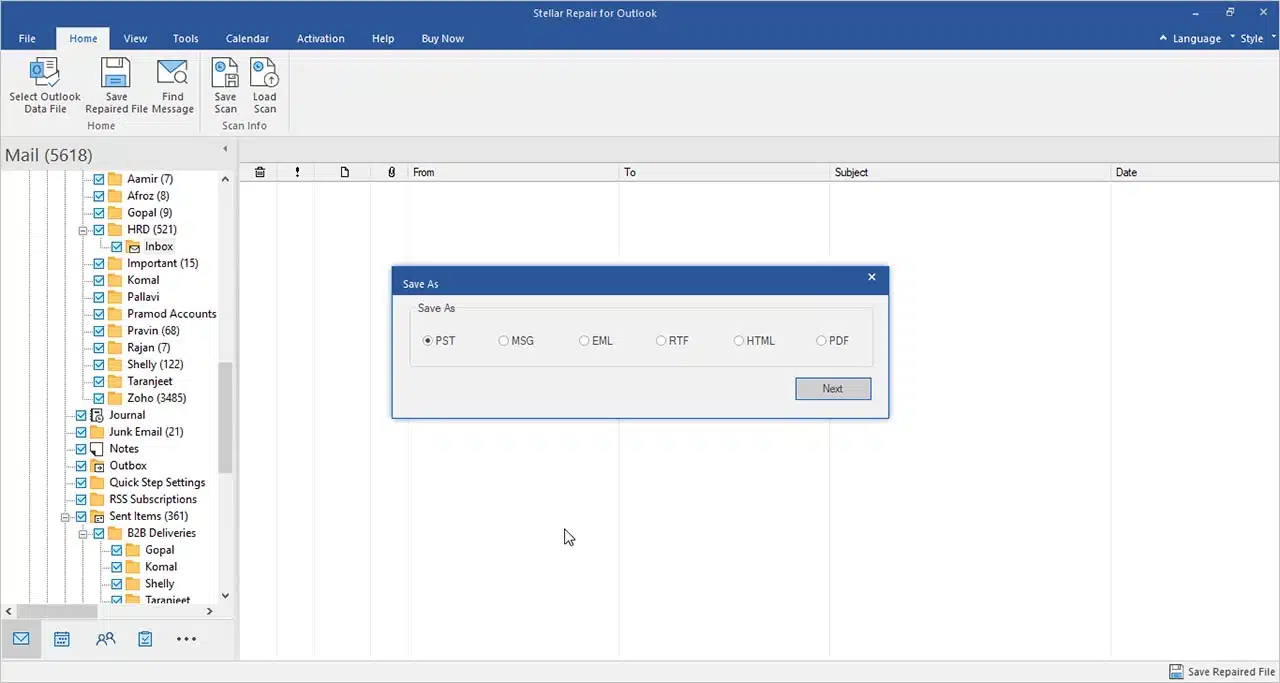
- Następnie wybierz lokalizację, w której chcesz zapisać naprawiony plik PST. Możesz także wybrać automatyczne dzielenie wynikowego pliku PST, jeśli jest duży.
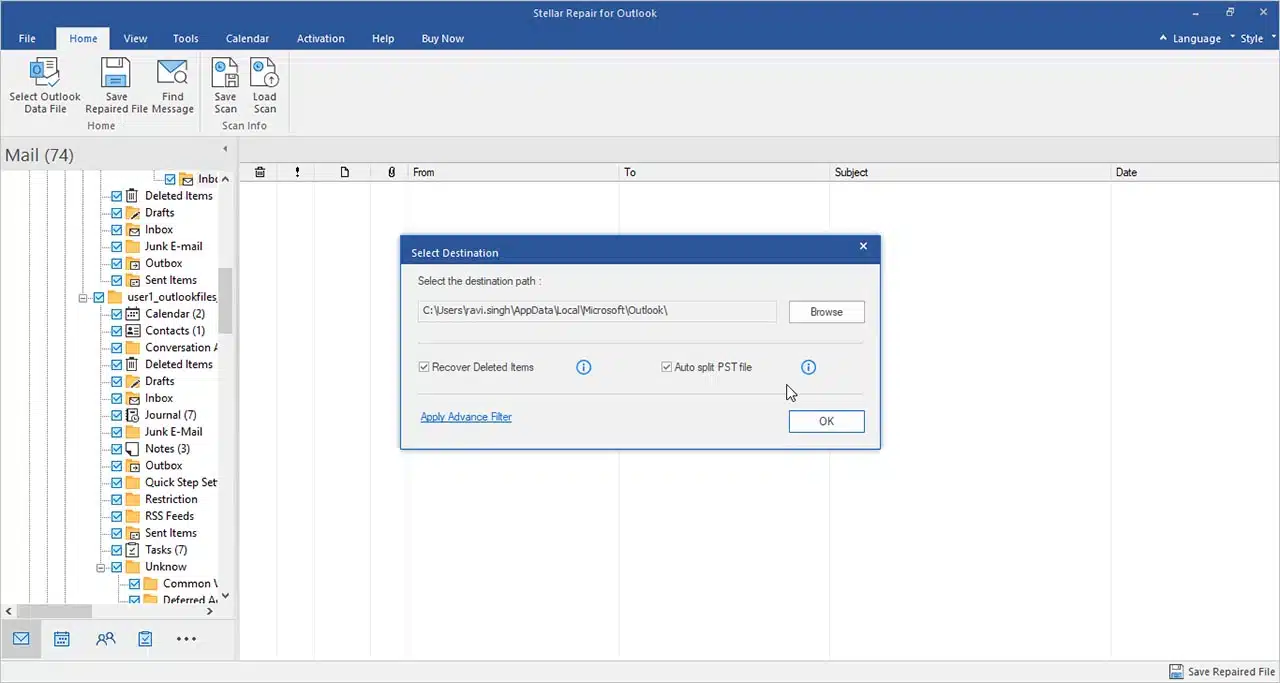
- Po dokonaniu wyboru kliknij OK i monitoruj postęp. Gdy już to zrobisz, otrzymasz powiadomienie.
Teraz możesz zaimportować naprawiony plik PST do programu Outlook za pomocą kreatora importu i eksportu.
Końcowe przemyślenia
Pliki PST mogą zostać uszkodzone z różnych powodów, takich jak awaria sieci, duży rozmiar pliku, ataki wirusów i wiele innych powodów. Powyżej omówiliśmy różne sposoby naprawy uszkodzonego pliku PST.
Możesz użyć SCANPST – narzędzia wbudowanego w Outlooka, aby naprawić uszkodzony plik PST. Jednakże narzędzie to ogranicza się do naprawiania jedynie drobnych problemów z uszkodzeniem i nie gwarantuje integralności danych.
Lepszą opcją jest użycie zaawansowanego narzędzia do odzyskiwania plików PST, które może naprawić uszkodzony plik PST bez użycia narzędzia ScanPST.exe.
Gwarantuje bezpieczeństwo danych, utrzymuje integralność folderów i zapewnia opcję wyboru elementów, które chcesz odzyskać z pliku PST. Narzędzie jest kompatybilne z plikami PST wszystkich wersji Outlooka.
Masz jakieś przemyślenia na ten temat? Napisz do nas poniżej w komentarzach lub przenieś dyskusję na nasz Twitter lub Facebook.
Zalecenia redaktorów:

Przyszłość B2B tech PR: Trendy i prognozy

Pokonaj ciepło dzięki przenośnemu klimatyzatorowi ZERO BREEZE Mark 2

Koniec z zamieszaniem: objaśnienie ubezpieczenia pojazdu
Ujawnienie: To jest post sponsorowany. Jednakże sponsoring nie ma wpływu na nasze opinie, recenzje i inne treści redakcyjne i pozostają one obiektywne .
